Sledování různých videí na zařízeních iPhone je uspokojivé. Může nabídnout vynikající kvalitu obrazu a zvuku. Za určitých okolností však můžete video přehrát, ale ze samotného videa nevycházejí žádné zvuky. Ptáte se proč? Existují různé důvody, proč k takovému problému dochází. Naštěstí byl tento průvodce vytvořen, aby vám poskytl všechny informace, které potřebujete. Uvedeme různé důvody, proč iPhone nepřehrává zvuk ve videích. Poté také nabídneme různá řešení, podle kterých můžete problém efektivně vyřešit. Takže si bez dalších okolků přečtěte příspěvek a podrobně o něm diskutujte iPhone nepřehrává zvuk.
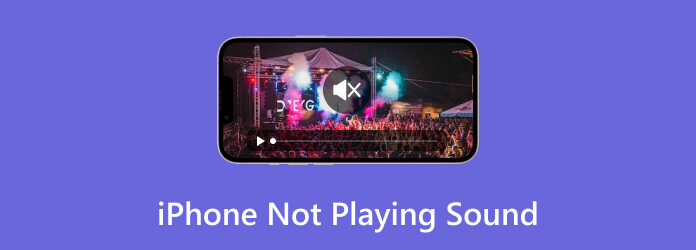
Část 1. Proč můj iPhone nepřehrává zvuk
Pokud vás zajímá, proč se na iPhonu při přehrávání videí nepřehrává zvuk, pak existují některé problémy, které byste mohli zvážit. Naštěstí tato část nabídne možné důvody, proč zvuk na iPhonu nehraje. Abyste se naučili vše, co potřebujete, začněte objevovat všechny níže uvedené důvody.
Ztlumené zařízení
Jedním z běžných důvodů, proč se zvuk nepřehrává, je možná, že je vaše zařízení ztlumené. Patří mezi základní problémy, kterých si uživatelé nevšimnou. Jak všichni víme, pokud se zařízení automaticky ztlumí, pak není šance z iPhonu nic slyšet.
Poškozený soubor
Dalším důvodem, proč při používání iPhonu není z videa žádný zvuk, je možná, že je soubor poškozen. Musíte vědět, že poškozeným nebo poškozeným videosouborům může chybět zvuk. Díky tomu nikdy nezažijete úžasné přehrávání videa a zvuku při práci s poškozenými soubory.
Zastaralý software
Pokud má váš iPhone zastaralý software, existuje šance, že narazíte na problémy s kompatibilitou. Umožňuje vám přehrávat video, ale není z něj nic slyšet.
Bluetooth připojení
Pokud jste připojeni k zařízením Bluetooth, jako jsou sluchátka nebo reproduktory, zvuk půjde tam, nikoli do vašeho telefonu. Z iPhonu tedy nebudete mít žádný zvuk.
Část 2. Jak přehrávat zvukové soubory na iPhone
Řešení 1: K přehrání souboru použijte Video Converter Ultimate
Pokud chcete efektivně přehrávat zvuk, můžete použít Video Converter Ultimate program. Je to nejlepší náhrada, kterou můžete použít ke sledování videí se zvukem. Díky tomu si můžete vychutnat sledování videí bez jakýchkoli chyb. Kromě toho není přidání souboru vůbec náročné. V programu se můžete pohybovat bez jakékoli pomoci profesionálů. Nejlepší na tom je, že při přehrávání videa můžete pořídit snímek obrazovky. Díky tomu můžete zachytit svou oblíbenou scénu a zároveň ji sledovat. Pokud tedy chcete vědět, jak přehrávat soubory na Video Converter Ultimate, přečtěte si pokyny níže.
Krok 1.Přístup k Video Converter Ultimate na tvém počítači. Poté jej spusťte a zobrazte hlavní rozhraní programu.
Stažení zdarma
Pro Windows
Bezpečné stahování
Stažení zdarma
pro macOS
Bezpečné stahování
Krok 2.Vyberte možnost Toolbox a přejděte na možnost Video Player. Poté se na obrazovce počítače zobrazí další rozhraní.
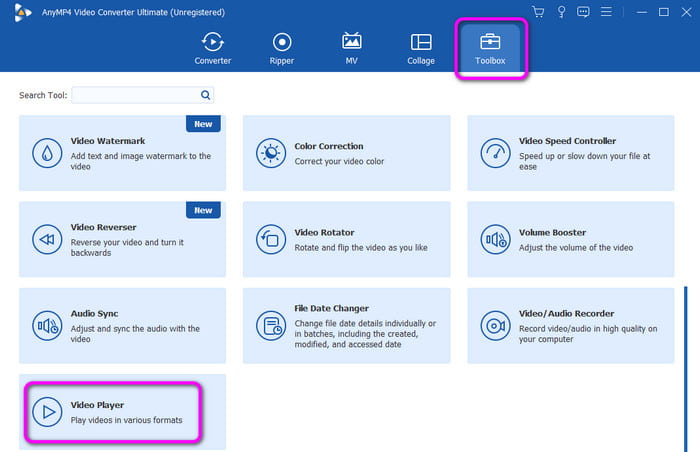
Krok 3Klikněte na znaménko plus v centrálním rozhraní. Poté, když se zobrazí složka souborů, vyberte soubor, který chcete přehrát.

Krok 4.Po dokončení si již můžete užívat sledování obsahu pomocí Video Converter Ultimate. Můžeš přehrát video na iPhonu se zvukem.

Řešení 2: Získejte nejnovější verzi softwaru
Pokud chcete na svém iPhone přehrávat zvuk, dalším účinným způsobem, který můžete udělat, je získat nejnovější verzi softwaru iOS. Zastaralý iOS může být problém pro iOS zařízení. Může to ovlivnit výkon telefonu, včetně neschopnosti správně přehrávat soubory. Nejlepším způsobem, jak problém vyřešit, je získat nejnovější verzi iOS. Vše, co potřebujete, je přejít do části Nastavení, pokračovat v aktualizaci softwaru a aktualizovat software. Po dokončení můžete zkontrolovat a přehrát soubor, pokud již funguje dobře.

Řešení 3: Zkontrolujte hlasitost
Jedním ze základních řešení je kontrola nastavení hlasitosti. Některé chyby uživatelů jsou, že nedbají na kontrolu hlasitosti. Nejlepším způsobem je tedy použít nastavení hlasitosti. Můžete použít tlačítka na pravé straně iPhonu. Můžete také přejít na pomocný dotyk, vyhledat sekci hlasitosti a posunout se nahoru zvýšit hlasitost.

Řešení 4: Odpojte zařízení Bluetooth
Pokud je váš iPhone připojen ke sluchátkům nebo reproduktoru Bluetooth, neuslyšíte ze zařízení nic. V takovém případě zkuste iPhone odpojit od sluchátek nebo reproduktoru. Jakmile to uděláte, můžete již slyšet zvuk z reproduktoru telefonu.
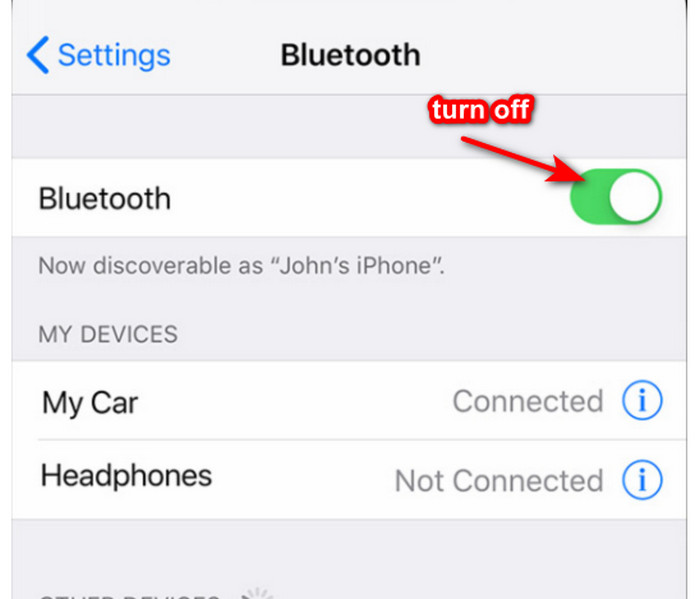
Část 3. Časté dotazy o iPhone nepřehrává zvuk
-
Proč není můj iPhone slyšet?
Pokud ze svého iPhonu nic neslyšíte, může to mít různé důvody. Může se stát, že je telefon ztlumený. Také pokud při přehrávání videa neslyšíte zvuk, můžete zkontrolovat hlasitost. Je také možné, že video je poškozeno a byl ovlivněn zvuk v něm vložený. K vyřešení problému tedy musíte projít procesem odstraňování problémů.
-
Kde je na iPhonu tichý režim?
Tichý režim na zařízeních iPhone najdete na dvou místech. Za prvé, tichý režim najdete na levé straně iphone. Vedle sekce hlasitosti je minipřepínač. Posunutím přepínače můžete zapnout a vypnout ovládání tiché funkce. Kromě toho můžete také kliknout na pomocný dotyk z vašeho iPhone a přejít do Ovládacího centra. Poté můžete kliknutím na symbol zvonku zapnout a vypnout tichou funkci.
-
Jak otestuji reproduktor do uší pro iPhone?
Můžete vyzkoušet mnoho způsobů, jak otestovat reproduktor do uší pro iPhone. Nejprve můžete zavolat kamarádovi a dát si iPhone na ucho. Pokud něco uslyšíte, můžete říci, že ušní reproduktor pro iPhone funguje. Hlasovou poznámku můžete také použít k otestování reproduktoru. Chcete-li to provést, klikněte na tlačítko nahrávání a začněte mluvit. Po procesu nahrávání přehrajte soubor a zjistěte, zda z reproduktoru vycházejí zvuky. Pokud je tam zvuk, tak to funguje.
Zabalení
Nyní máte nápad, jak opravit iPhone nepřehrává zvuk. Dozvěděli jste se také všechny důvody, proč k takovým situacím dochází při používání zařízení iPhone. Kromě toho, pokud chcete převést soubor tak, aby jej bylo možné přehrávat na vašem iPhone, použijte Video Converter Ultimate. Program vám umožní snadno převést soubor do vhodného formátu.
Více od Blu-ray Master
- Zvuky a videa se na iPhone nepřehrávají [Nejlepší řešení]
- 5 nejlepších přehrávačů FLAC pro iPhone k použití [Kompletní recenze]
- Jak opravit videa, která se na iPhone nepřehrávají [Nejlepší řešení]
- Jak sloučit dvě nebo více videí do jednoho na iPhone
- Návod krok za krokem, jak správně převrátit video na iPhone nebo iPad
- Jak otočit video na iPhone – Změňte orientaci videa


